自由変形ツール
イラストレーターCC「自由変形ツール」は、バウンディングボックスを利用してオブジェクトを変形させるツールです。
拡大・縮小、回転、反転、台形、平行四辺形、遠近などの変形を行うことができます。他のツールでも同様の変形を行うことができますが、「自由変形ツール」の方が操作がしやすいと思います。
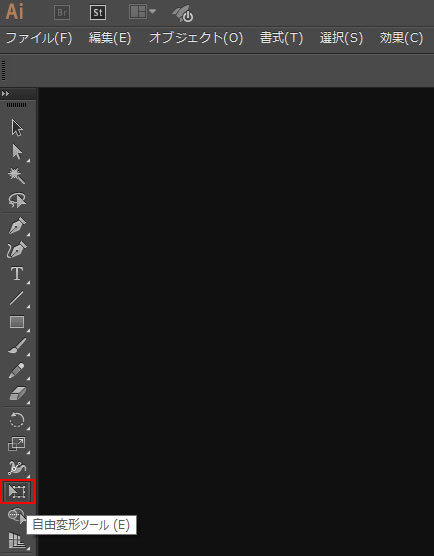
ツールパネルのアイコンをクリックするか、キーボードの「E」を押すと「自由変形ツール」に切り替わります。
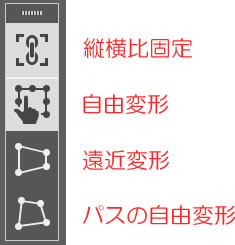
変形させたいオブジェクトを選択してから「自由変形ツール」に切り替えます。
すると、「タッチウィジェット」が表示されます。
「タッチウィジェット」には、上から「縦横比固定」「自由変形」「遠近変形」「パスの自由変形」が用意されています。
「自由変形」「遠近変形」「パスの自由変形」からひとつ選択してオブジェクトに適用します。
何も選択していない状態では「自由変形」になります。
縦横比を変更せずに変形させる場合は、「自由変形」「パスの自由変形」からひとつ選択して、さらに「縦横比固定」を選択します。
「遠近変形」は、もともと縦横比を固定して変形させるので、「縦横比固定」を選択することはできません。
「自由変形」は、オブジェクトを「拡大・縮小」「回転」「反転」させます。「選択ツール」などでも同様の変形を行うことができるので、ここでは説明しません。

「遠近変形」は、オブジェクトに奥行感のある変形を施すことができます。
文字(テキスト)もアウトライン化すれば「自由変形ツール」を適用することができます。

文字(テキスト)を選択してから、「自由変形ツール」に切り替え「遠近変形」を選択します。
文字(テキスト)をドラッグすると変形が開始します。
バウンディングボックスの左上のハンドルを上にドラッグします。

奥行きを持たせた変形が簡単にできました。
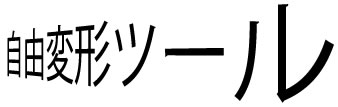
右側のハンドルをドラッグすれば逆方向に変形させることができます。

左右にドラッグすると違う形に変形します。

「パスの自由変形」は、オブジェクトを台形や平行四辺形の状態にゆがませることができます。「遠近変形」と似ていますが、「遠近変形」より自由度が高い変形を施すことができます。
